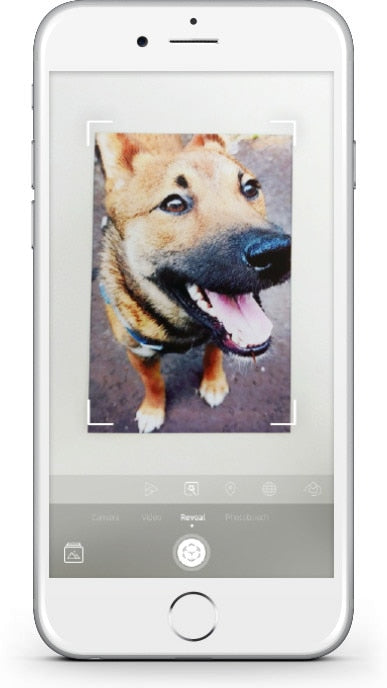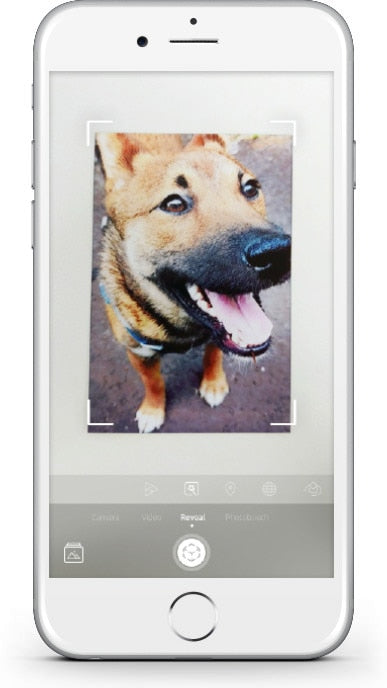DÉCOUVREZ L’APPLICATION HP SPROCKET
Découvrir comment utiliser les fonctionnalités amusantes de l’application
Aperçu de l'image
Modifiez, imprimez ou partagez vos photos à partir de l’Aperçu de l'image.
• Appuyez sur l’icône crayon pour modifier votre image. Appliquez des filtres et ajoutez des cadres, autocollants, textes et d’autres suppléments.
• Pincez à deux doigts pour zoomer, pivoter ou redimensionner la photo.
• Appuyez sur l’icône imprimante pour imprimer.
Vous pouvez également partager, enregistrer et imprimer plusieurs copies de votre photo.
Cabine photo
- Ouvrez l'appareil photo de l’application sprocket et balayez jusqu’à « Cabine photo ».
-
Appuyez sur l’icône obturateur pour prendre quatre photos consécutives. Consultez le compte à rebours à l'écran pour savoir quand prendre la pose.
- • Vos quatre images apparaissent sous forme de mosaïque sur la même impression dans l'écran de prévisualisation.
- • Appuyez sur l’icône obturateur pour arrêter une série de photos pendant la prise.
Autocollants personnalisés
- Dans Modifier, ouvrez la Galerie des autocollants.
- En bas à gauche, appuyez sur l'icône plus.
-
Remplissez le cadre avec votre croquis et appuyez sur l'écran.
- • Les autocollants personnalisés sont enregistrés dans le dossier Galerie des autocollants personnalisés, situé à côté de l'icône plus dans la Galerie des autocollants.
- • Appuyez longuement sur un autocollant pour le supprimer.
- • Appuyez longuement sur la Galerie des autocollants personnalisés pour supprimer le dossier.
Impression en mosaïque
- Depuis l’écran de prévisualisation, appuyez sur « Mosaïque »
- Sélectionnez votre motif. Les photos sous forme de mosaïque peuvent être imprimées en 2x2 ou en 3x3.
- Assemblez vos impressions pour créer une grande photo mosaïque !
ID Photo
- Ouvrez l'appareil photo sprocket et balayez jusqu’à « ID Photo ».
- Suivez les indications pour sélectionner un arrière-plan, retirer les accessoires et centrer votre visage ou celui de votre modèle.
- Sélectionnez les dimensions de la photo.
Remarque : Nous ne pouvons garantir que la photo sprocket sera acceptée par toutes les entités qui exigent une photo officielle. Vous devrez confirmer que la photo respecte toutes les exigences nécessaires.
SÉLECTIONNEZ VOTRE HP SPROCKET
Configuration simple
Imprimez avec votre HP Sprocket Select en seulement quelques étapes !
Installer l’application
Chargement de papier
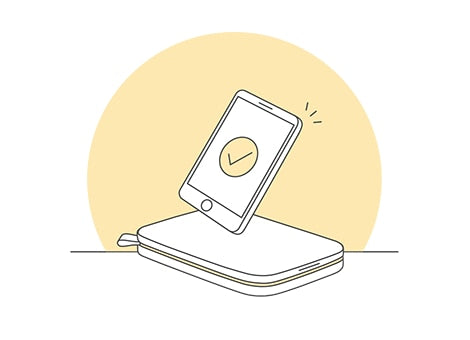
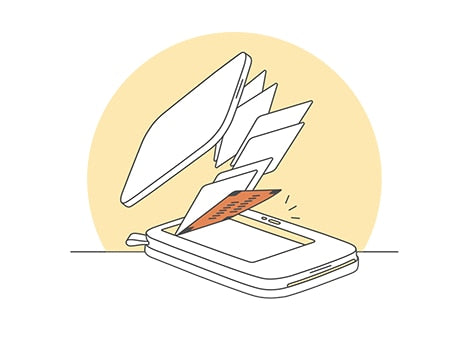
À quoi sert la carte orange ?
En savoir plusChargement et démarrage

Restez connecté
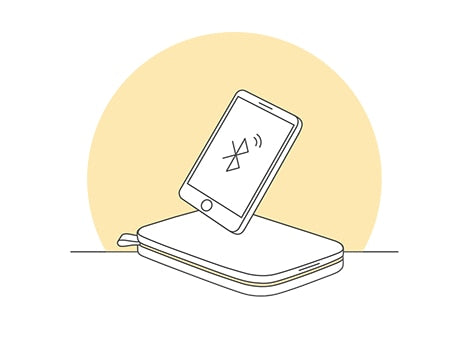
Chargement de papier
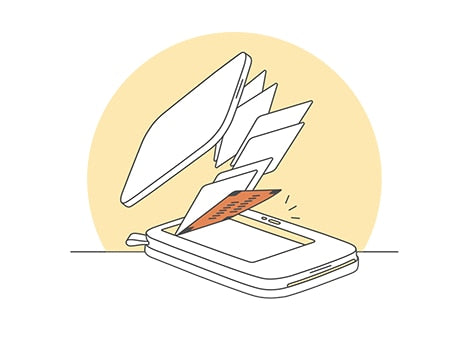
À quoi sert la carte orange ?
En savoir plusChargement et démarrage

Restez connecté
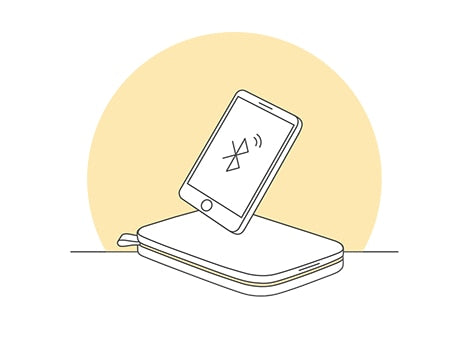
PERSONNALISATION
Personnalisez vos photos avec l'application HP Sprocket.
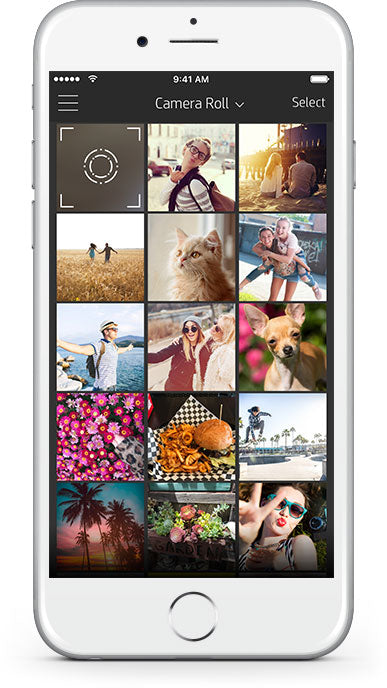
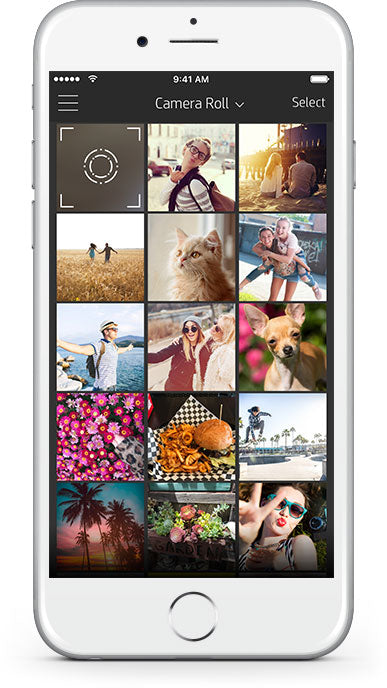
PARTAGER ET IMPRIMER
L’imprimante HP Sprocket Select vous permet de partager des moments magiques avec des impressions pleines de vie. Profitez de toutes vos impressions sur papier photo autocollant HP Sprocket Select.
IMPRESSION PARTAGÉE
Grâce à la fonction de partage de vos impressions, plusieurs utilisateurs peuvent transmettre leurs images vers une seule imprimante en utilisant une impression partagée. Avec HP Sprocket Select, jusqu’à deux personnes et vous-même pouvez vous connecter simultanément par Bluetooth à une file d'attente partagée ! Un hôte doit être connecté à l'imprimante pour lancer la file d'attente d'impression partagée.
Conseils pour une impression de qualitéSE FAMILIARISER AVEC VOTRE HP SPROCKET SELECT
Guide utilisateur et plusAssistance HP Sprocket Select
UTILISATION SIMPLE
Imprimez avec votre HP Sprocket Studio en seulement quelques étapes !
Brancher + Alimentation
Chargement de papier
Installer la cartouche
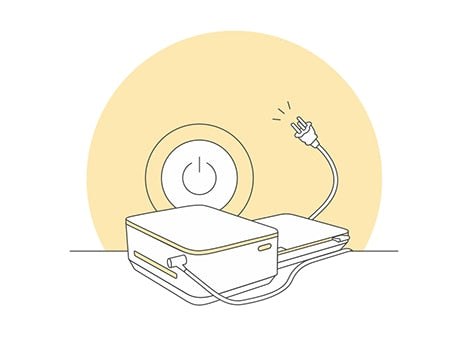
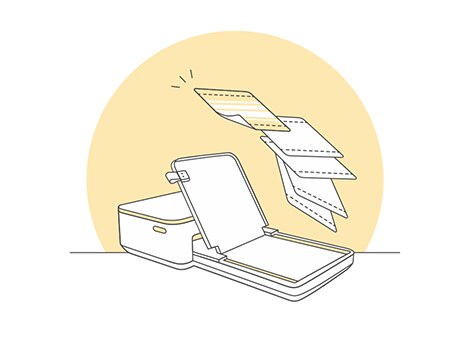

Vérifier derrière l’imprimante
Restez connecté


Brancher + Alimentation
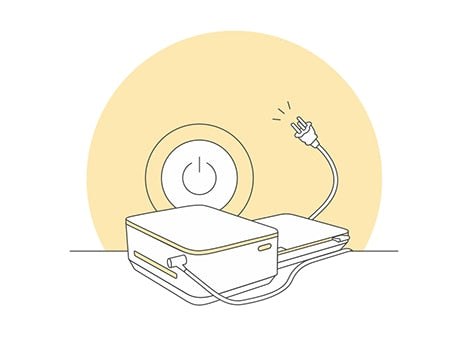
Chargement de papier
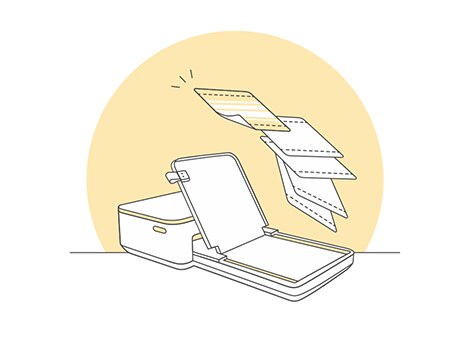
Installer la cartouche

Vérifier derrière l’imprimante

Restez connecté

PERSONNALISATION
Personnalisez vos photos avec l'application HP Sprocket.
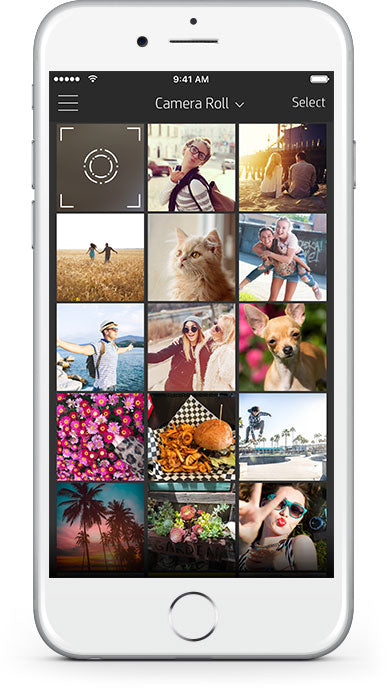
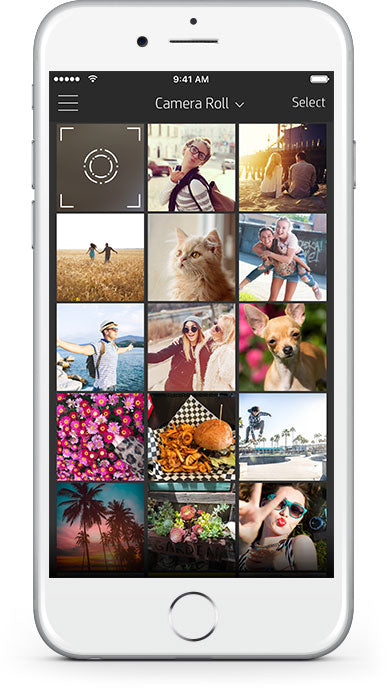
IMPRESSION PARTAGÉE
Grâce à la fonction de partage de vos impressions, plusieurs utilisateurs peuvent transmettre leurs images vers une seule imprimante en utilisant une impression partagée. Avec HP Sprocket Select, jusqu’à deux personnes et vous-même pouvez vous connecter simultanément par Bluetooth à une file d'attente partagée ! Un hôte doit être connecté à l'imprimante pour lancer la file d'attente d'impression partagée.
Conseils pour une impression de qualitéSE FAMILIARISER AVEC VOTRE HP SPROCKET SELECT
Guide utilisateur et plusAssistance HP Sprocket Select
UTILISATION SIMPLE
Imprimez avec votre HP Sprocket 200 en seulement quelques étapes !
Installer l’application
Chargement de papier
Chargement et démarrage
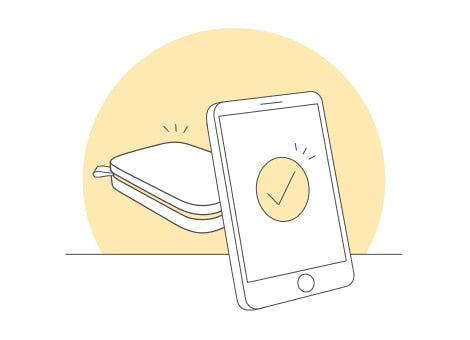
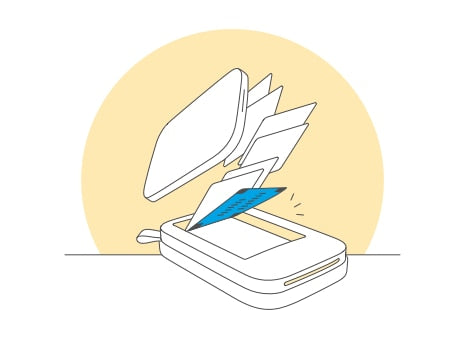
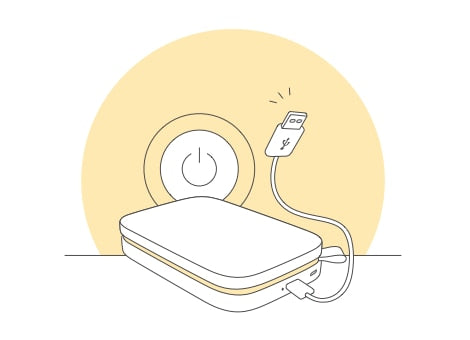
Vous avez déjà l’application ? Ajoutez un nouveau périphérique HP Sprocket à partir du menu de votre imprimante et accédez à une assistance complémentaire à partir de la rubrique « Aide & Assistance ».
À quoi sert la carte de couleur bleue ?
En savoir plusRestez connecté
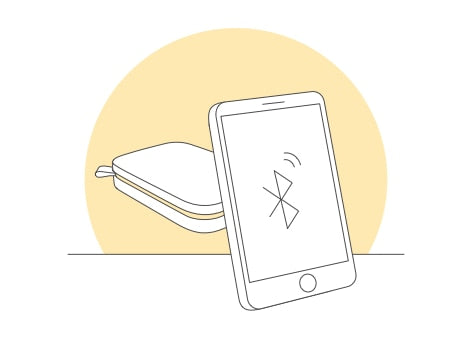
UTILISATION SIMPLE
Imprimez avec votre HP Sprocket 200 en seulement quelques étapes !
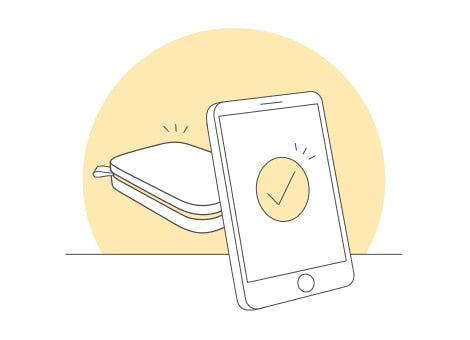
Vous avez déjà l’application ? Ajoutez un nouveau périphérique HP Sprocket à partir du menu de votre imprimante et accédez à une assistance complémentaire à partir de la rubrique « Aide & Assistance ».
Chargement de papier
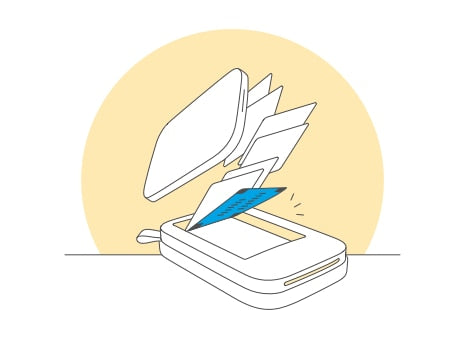
À quoi sert la carte de couleur bleue ?
En savoir plusChargement et démarrage
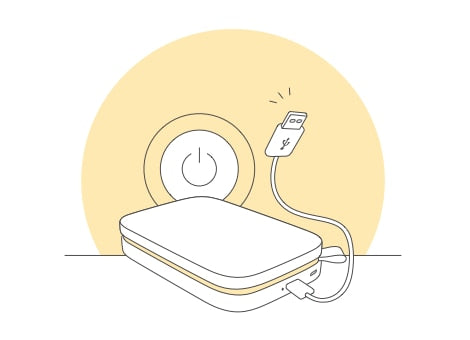
Restez connecté
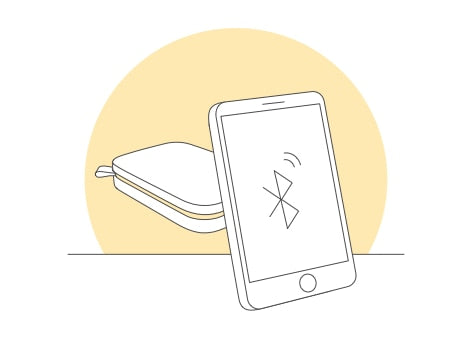
PERSONNALISATION
Personnalisez vos photos avec l'application HP Sprocket.
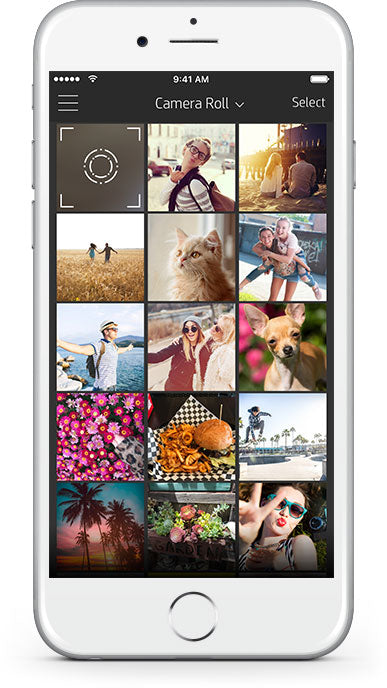
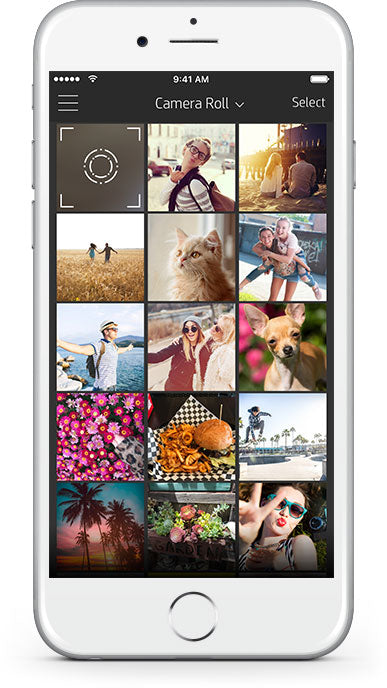
PARTAGER ET IMPRIMER
L’imprimante HP Sprocket vous permet de partager des moments magiques avec des impressions pleines de vie. Profitez de toutes vos impressions sur papier photo autocollant HP Sprocket.
IMPRESSION PARTAGÉE
Grâce à la fonction de partage de vos impressions, plusieurs utilisateurs peuvent transmettre leurs images vers une seule imprimante en utilisant une impression partagée. Avec HP Sprocket 200, jusqu’à trois personnes et vous-même pouvez vous connecter simultanément par Bluetooth à une file d'attente partagée ! Un hôte doit être connecté à l'imprimante pour lancer la file d'attente d'impression partagée.
Conseils pour une impression de qualitéSE FAMILIARISER AVEC VOTRE HP SPROCKET
Guide utilisateur et plusAssistance HP Sprocket Select
UTILISATION SIMPLE
Commencez à imprimer avec HP Sprocket Plus en 3 étapes simples !
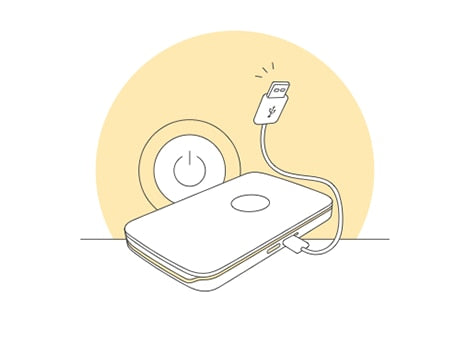
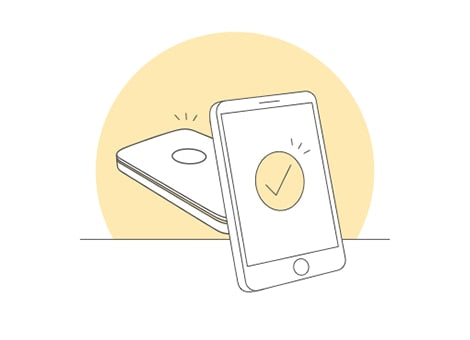
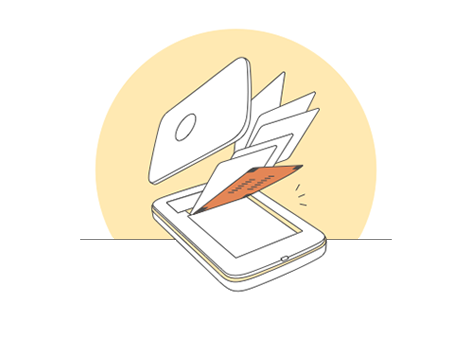
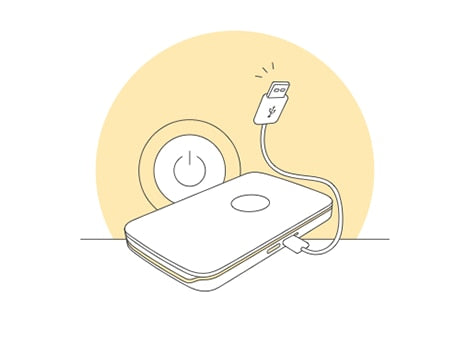
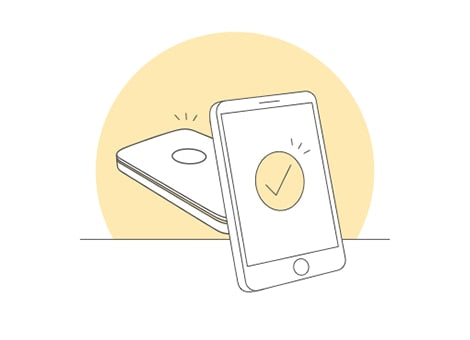
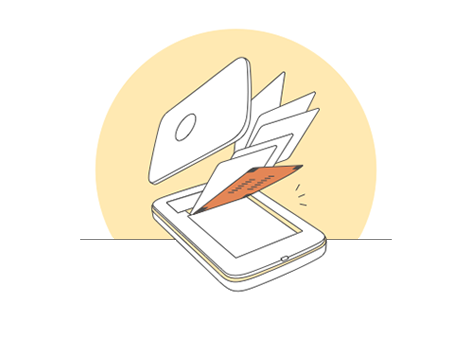
PERSONNALISATION
Personnalisez vos photos avec l'application HP Sprocket.
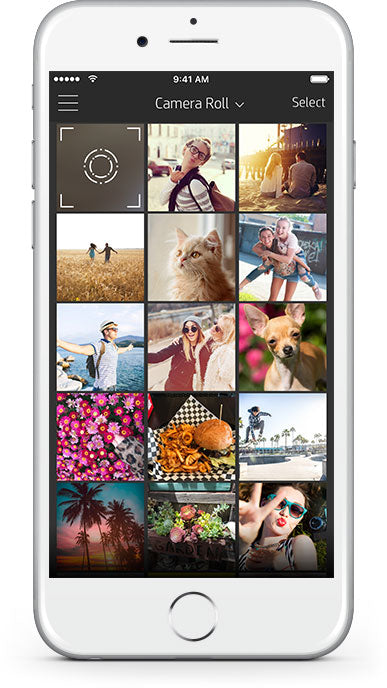
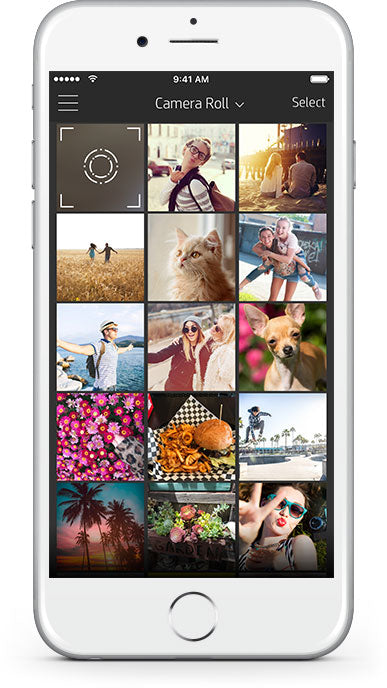
PARTAGER ET IMPRIMER
L’imprimante HP Sprocket Plus vous permet de partager des moments magiques avec des impressions pleines de vie. Profitez de toutes vos impressions sur papier photo autocollant HP Sprocket Plus.
SE FAMILIARISER AVEC VOTRE HP SPROCKET PLUS
Guide utilisateur et plusAssistance HP Sprocket Select
UTILISATION SIMPLE
Commencez à imprimer avec HP Sprocket 2-en-1 en 4 étapes simples !
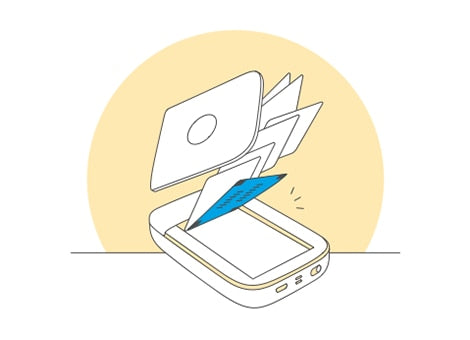

Mode appareil photo : ouvrez le viseur en exerçant une légère pression.
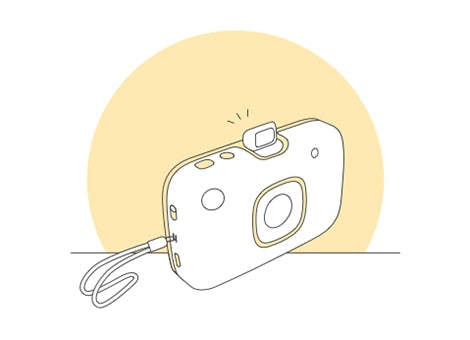
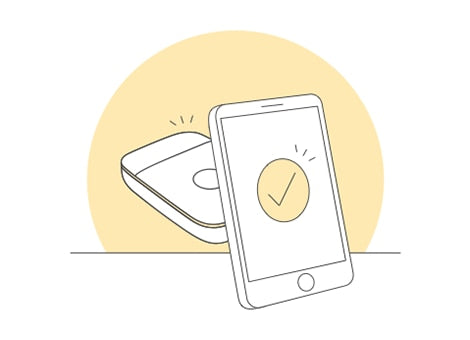
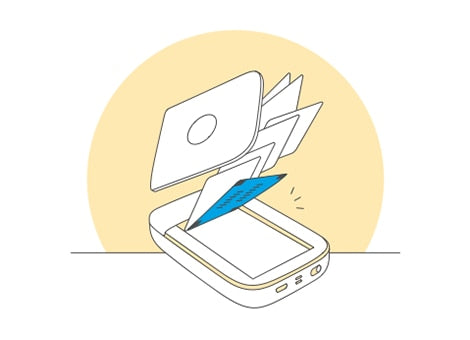

Mode appareil photo : ouvrez le viseur en exerçant une légère pression.
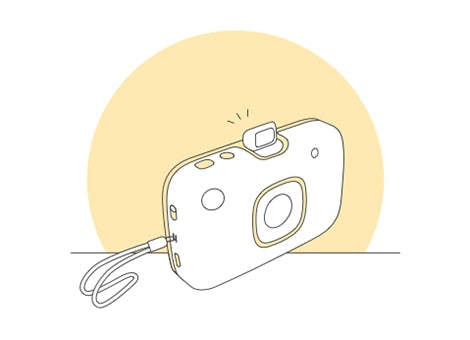
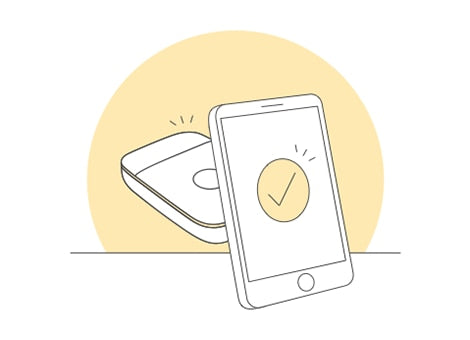
PERSONNALISATION
Personnalisez vos photos avec l'application HP Sprocket.
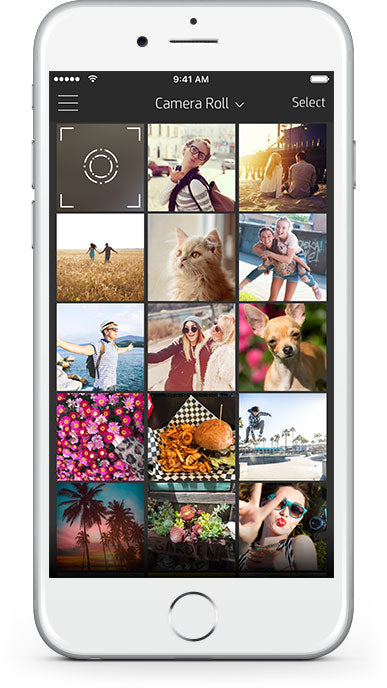
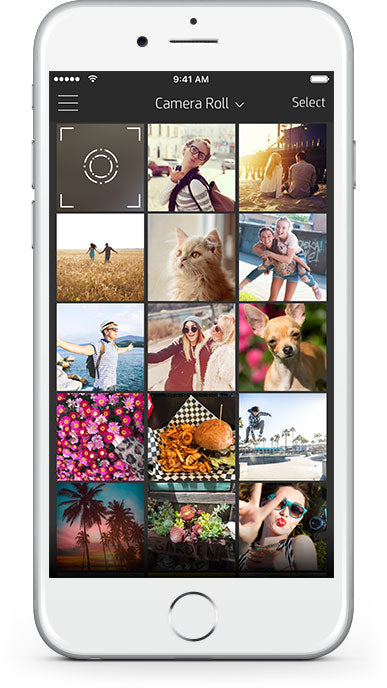
IMPRIMEZ INSTANTANÉMENT
Ouvrez le viseur de votre HP Sprocket 2-en-1 pour basculer directement de l’imprimante au mode appareil photo, à faire passer entre toutes les mains pour immortaliser des moments précieux. Les photos prises en mode appareil photo instantané sont immédiatement imprimées.

PARTAGER ET IMPRIMER
En mode imprimante, HP Sprocket 2-en-1 vous permet de partager des souvenirs directement depuis votre mobile avec des impressions pleines de vie. Assurez-vous que le viseur soit baissé pour vous connecter à l'application Sprocket. Profitez de toutes vos impressions sur papier photo autocollant HP Sprocket.
SE FAMILIARISER AVEC VOTRE HP SPROCKET 2-EN-1
Guide utilisateur et plusAssistance HP Sprocket 2-en-1
UTILISATION SIMPLE
Commencez à imprimer avec HP Sprocket en 3 étapes simples !
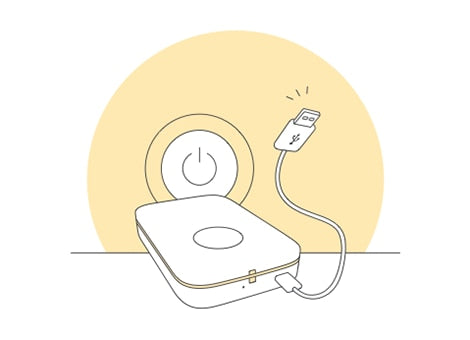
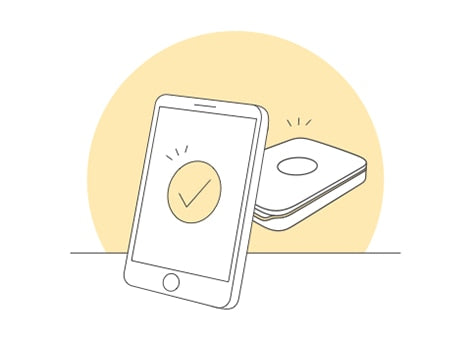
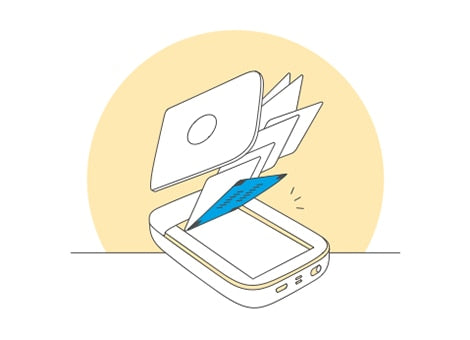
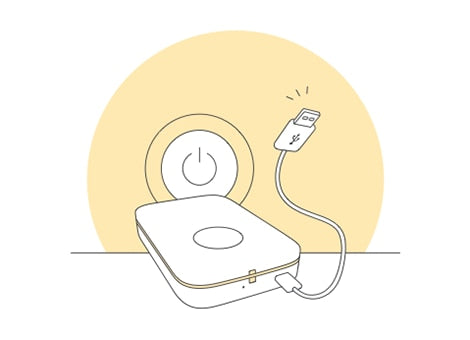
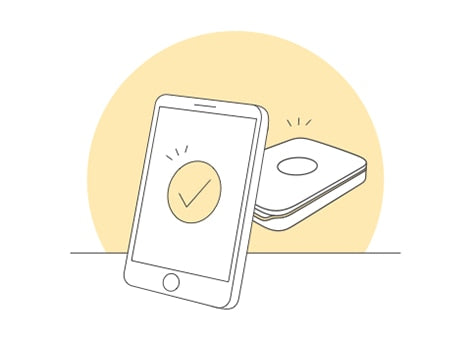
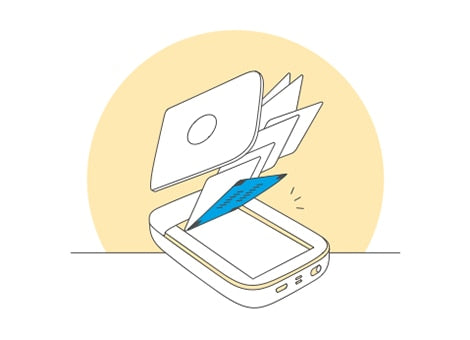
PERSONNALISATION
Personnalisez vos photos avec l'application HP Sprocket.
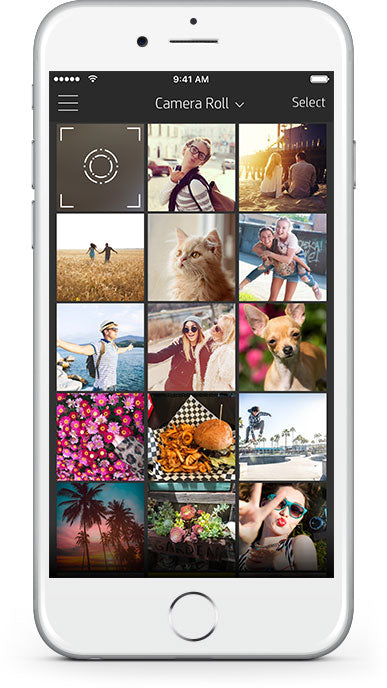
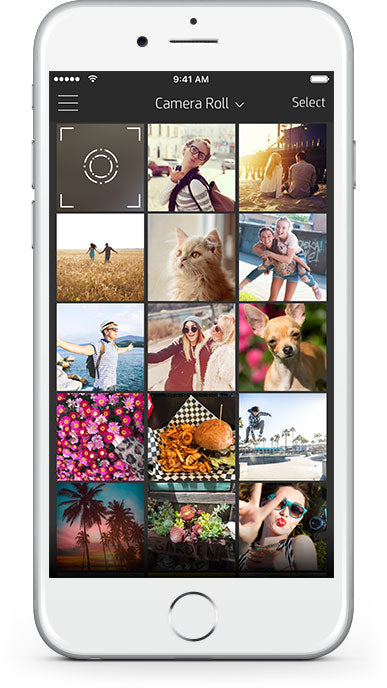
PARTAGER ET IMPRIMER
L’imprimante HP Sprocket vous permet de partager des moments magiques avec des impressions pleines de vie. Profitez de toutes vos impressions sur papier photo autocollant HP Sprocket.

 Diagnostic
Diagnostic